
Ați dori vreodată să rulați macOS și Windowssoftware, cot la cot, aranjarea ferestrelor de la fiecare sistem de operare, oricât de mult îți place? Datorită unei caracteristici din Parallels numită Coherence Mode, pe care o puteți utiliza dacă ați configurat Parallels pentru a rula Windows în MacOS, este la doar un clic distanță.
În modul Coerență, desktopul virtual Windowsse va contopi cu unul Mac, permițându-vă să aranjați ferestre de la cele două sisteme de operare una lângă alta. Vă puteți gândi la el ca la o versiune foarte șlefuită a modului fără sudură al VirtualBox, dar este mai mult decât atât: concentrarea laser a echipei Parallels pe macOS înseamnă că există tot felul de integrări pe care instrumente similare nici nu s-ar gândi să le ofere, cum ar fi meniurile pentru Program Windows în bara de meniu și comenzi rapide de la tastatură compatibile. Nu este la fel de bun ca să rulezi o aplicație Mac native, dar este următorul lucru.
Cum să lansăm modul de coerență în paralel
Pentru a începe, aveți nevoie de un Windows virtualmașină cu instrumente Parallels instalate Iată cum puteți configura asta dacă nu ați făcut-o deja. Deschideți mașina virtuală și veți vedea un buton albastru în partea stângă sus a ferestrei, în dreapta butoanelor obișnuite ale ferestrei Mac.

Faceți clic pe acest lucru și desktopul dvs. Windows se va contopi cu unul macOS. Programele pe care le aveți deschise în Windows rulează alături de cele pentru Mac, ceea ce este puțin ciudat la început.
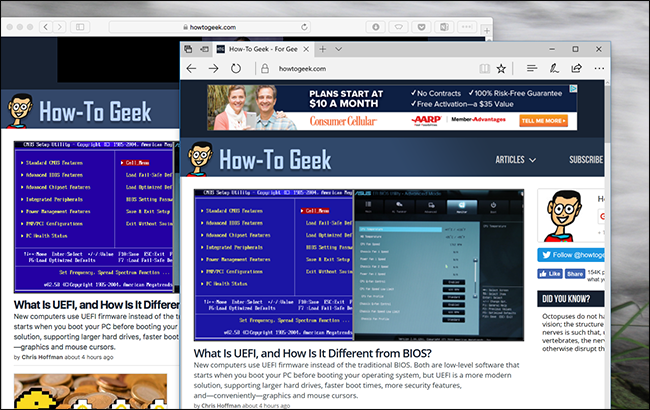
Există câteva alte integrări care fac ușor utilizarea tuturor împreună. Vei găsi un fel de folder de meniu Start în doc, ceea ce facilitează lansarea software-ului Windows.
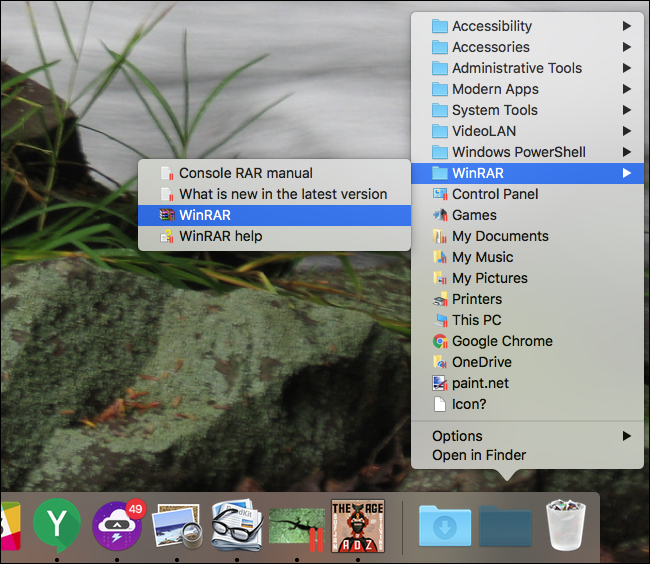
Dacă preferați meniul propriu-zis de pornire a Windows-ului, completați cu căutarea, faceți pur și simplu clic pe pictograma mașinii virtuale din doc; meniul complet de pornire se va lansa deasupra docului.

De aici puteți căuta în Windows sau puteți accesa orice altă funcționalitate a sistemului de operare Windows, toate fără a părăsi desktopul macOS.
Și integrarea merge mai departe: priviți bara de meniu macOS și veți găsi pictogramele tăvii Windows.

Vorbind despre bara de meniu: programele Windows sunt oarecum integrate cu bara de meniu macOS, permițându-vă să faceți lucruri precum Copiere și Lipire.

Este un lucru subtil, sigur, dar face ca aplicațiile Windows să se simtă puțin mai acasă în macOS.
Cum să configurați modul de coerență (și dezactivați anumite funcții)
Dacă unele dintre aceste integrări vă deranjează, nu vă faceți griji: puteți activa și dezactiva majoritatea acestora. Opriți mașina virtuală, apoi faceți clic pe butonul de viteză de lângă numele său din Centrul de control.
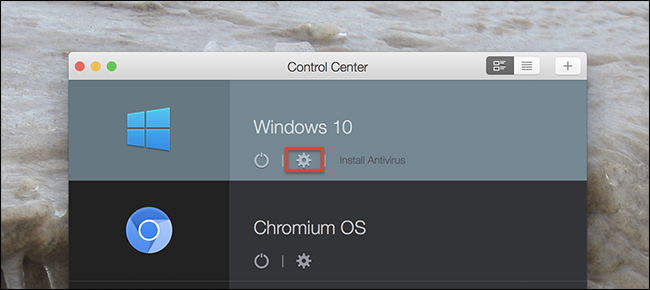
Mergeți la secțiunea „Aplicații”.

Aici veți găsi opțiunea de a dezactiva funcțiafolderul aplicațiilor din doc și zona de notificări din bara de meniu. Aceasta este o chestiune de gust: unii le vor plăcea integrările, iar unii ar prefera să se îndrepte către mediul Windows complet pentru a accesa lucruri precum pictogramele tăvii. Din fericire, ți se întâmplă.
Cum să ieșiți din modul de coerență
Chiar și cu aceste integrări dezactivate, vois-ar putea să realizeze că Coerența nu este pentru tine, cel puțin nu în mod constant. Fără griji: este ușor de a dezactiva. Faceți clic pe pictograma Parallels din bara de meniu, apoi mergeți la Vizualizare> Ieșiți din coerență.

Alternativ, puteți face clic dreapta pe pictograma de andocare a mașinii virtuale; veți găsi aceleași opțiuni.
Mai mult decât doar Windows
Parallels este proiectat mai ales pentru a face alergareProgramele Windows pe Mac sunt mai simple, dar Windows nu este singurul truc pe care îl poate trage: mașinile virtuale Linux funcționează bine. Astfel de aparate acceptă chiar și Coerența, odată instalate Parallels Tools. Iată cum arată asta cu Ubuntu.

Integrările nu sunt la fel de puternice: o bucată bună de UIU Ubuntu vine cu ridicata, mai degrabă decât să găsești o nișă în dock-ul și bara de meniu macOS. Însă software-ul rulează, ceea ce face simplă rularea software-ului Linux alături de aplicațiile macOS.








